Stále více lidí miluje natáčení videí fotoaparátem, zatímco sportují. Někdy můžete chtít zpomalit rychlost videa, abyste mohli pozorněji sledovat akce. Adobe After Effects je profesionální aplikační program, který uživatelům umožňuje přidávat digitální vizuální efekty do svých videí a skládat videa. Takže můžete natočit video Zpomalený pohyb v After Effects. A tento článek vám řekne tři způsoby, jak zpomalit videa pomocí tohoto softwaru.
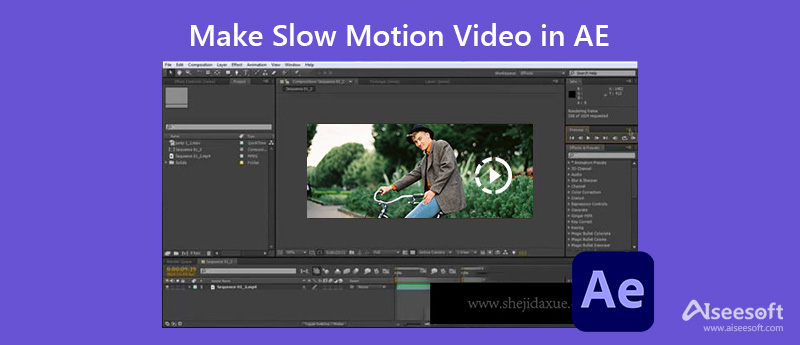
Prvním řešením je použití funkce Time Remapping aplikace After Effects. Tento efekt vám umožňuje zpomalit jakoukoli část videa nebo vytvořit zpomalený klip v After Effects, jak chcete. Zde je návod:
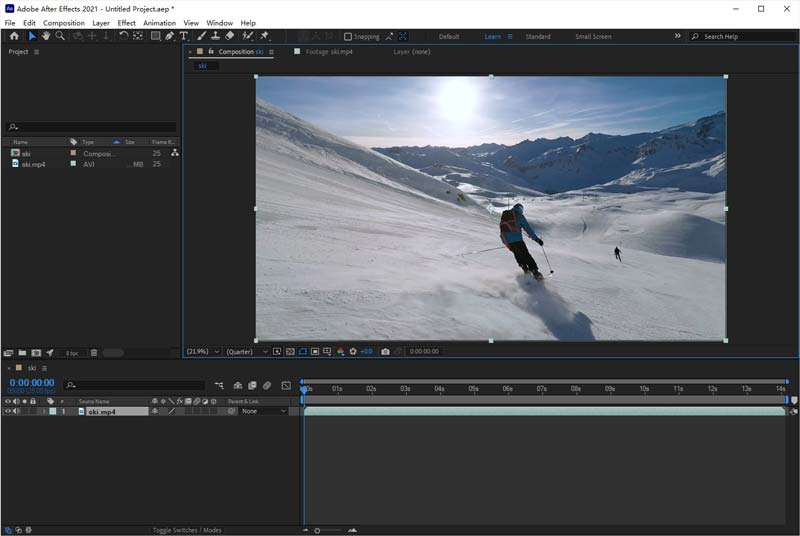
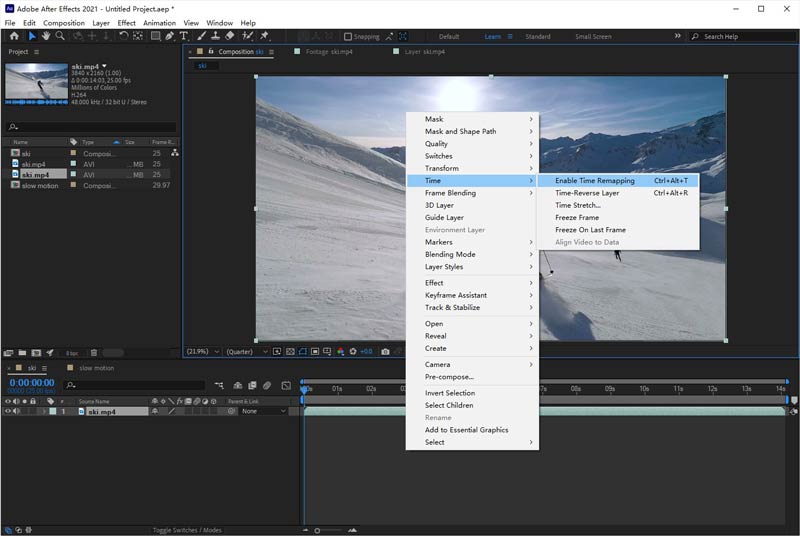
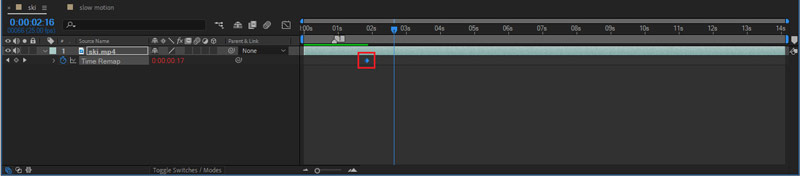
Druhé řešení se týká použití funkce Time Stretch v After Effects. Tato funkce může přidat efekt zpomaleného pohybu k celému vašemu videu v Ae.
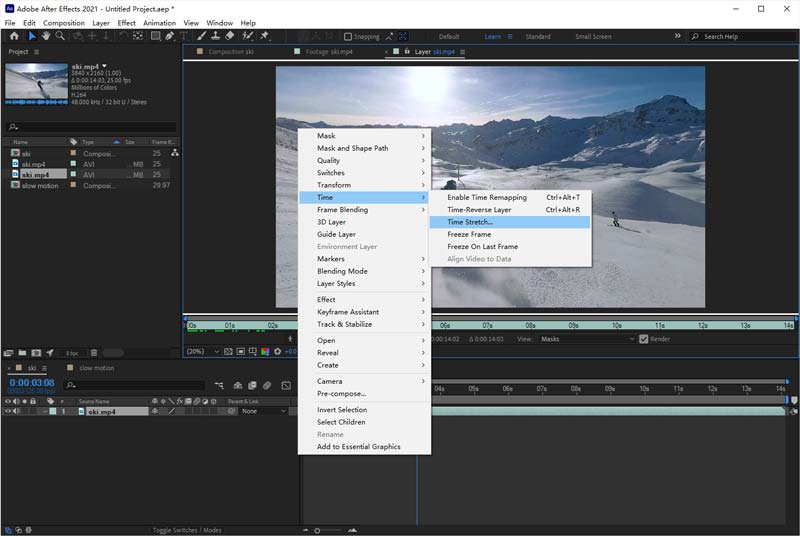
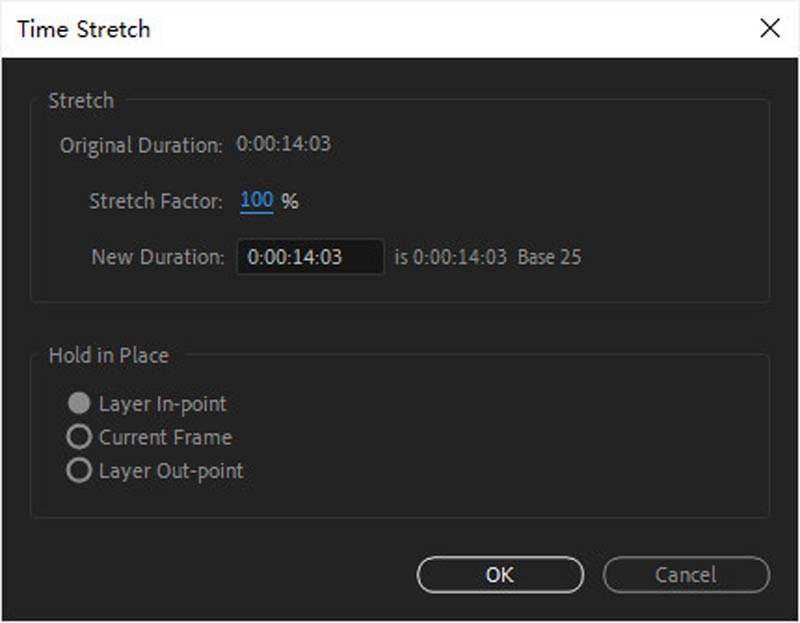
Použití efektu Timewarp z After Effect je třetí způsob, jak zpomalit rychlost videa. Tento efekt nezmění délku vašeho videa.
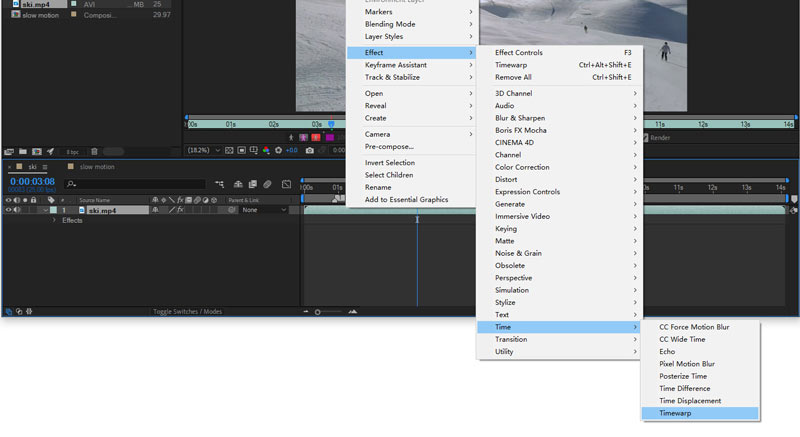
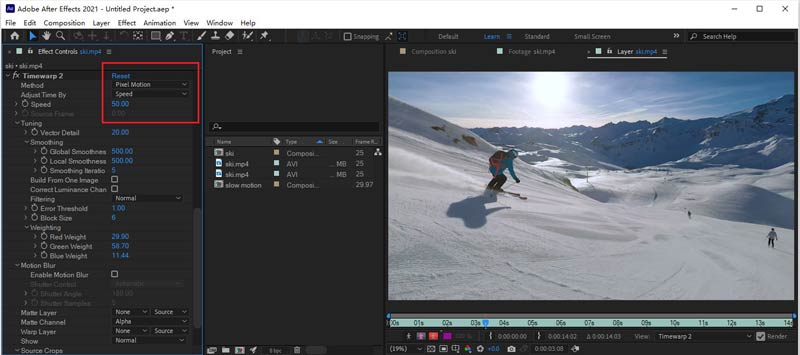
Výše jsme diskutovali o třech řešeních přidání zpomaleného pohybu k videím v After Effects. Ale musíte uznat, že pro začátečníky je to trochu těžké. Doporučuji tedy náhradní produkt tzv Aiseesoft Video Converter Ultimate abyste mohli vytvářet zpomalená videa. Je to pohodlné a snadné použití. Kromě toho nabízí další vynikající funkce, jako je převod formátů souborů, úpravy a ořezávání videí a tak dále.

Ke stažení
Aiseesoft Video Converter Ultimate
100% bezpečné. Žádné reklamy.
100% bezpečné. Žádné reklamy.



Je Adobe After Effects zdarma?
Ne. Ačkoli si můžete stáhnout Adobe After Effects se 7denní bezplatnou zkušební verzí, stojí 20.99 $ měsíčně pro jednotlivce, pokud jej potřebujete používat po dlouhou dobu.
Je After Effects na mobilu?
Ne, je to pouze pro stolní počítače. A všechny produkty Adobe nemají mobilní verzi.
Je lepší Premiere Pro nebo After Effects?
Tyto dva programy mají různé hlavní oblasti: Premiere Pro je nejlepší nástroj pro úpravu videí, jako je dělicí obrazovky, oříznutí atd., ale After Effects specifikuje vytváření a úpravy video efektů. Je tedy těžké vybrat, který z nich je lepší.
Proč investovat do čističky vzduchu?
Tento příspěvek představil tři způsoby zpomalení videí v After Effects. Kromě toho vám doporučujeme jednodušší editor oříznout a oříznout videaa vytvářet zpomalená videa. Doufáme, že vám tento článek pomůže. Pokud máte nějaké další návrhy, můžete zanechat své komentáře.
Video s pomalým pohybem
1.2 Adobe Premiere Zpomalený pohyb 1.3 Zpomalený pohyb po efektech 1.4 Editor videa zpomaleného videa 1.5 Stop Motion Video Maker zdarma 1.6 Aplikace pro zpomalené přehrávání videa
Video Converter Ultimate je vynikající video konvertor, editor a vylepšovač pro převod, vylepšení a úpravu videí a hudby v 1000 formátech a dalších.
100% bezpečné. Žádné reklamy.
100% bezpečné. Žádné reklamy.